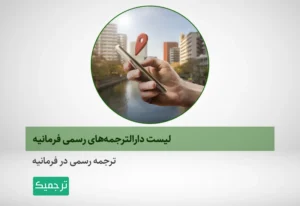حتما شما هم بارها از نرمافزار ورد استفاده کردهاید. نرمافزار ورد کاربردهای فراوانی برای همه ما در هر شغلی که باشیم، دارد. اگر مترجم هستید و به ترجمه کتاب میپردازید، نرمافزار ورد یکی از نرمافزارهای پرکاربرد برای شماست. اگر مهندس هستید، احتمالا بسیاری از گزارشهای خود را در این نرمافزار مینویسید. اگر پزشک هستید و مشغول مقاله خود هستید، احتمالا هر بار که سراغ رایانه خود میروید، ابتدا نرمافزار ورد را باز میکنید.
نرمافزار ورد امکانات فراوانی دارد. به راحتی میتوانید با آن انواع محتوا را ساختاربندی کنید. پایاننامه و مقاله خود را به اتمام برسانید و سپس برای ترجمه آنها اقدام کنید. اطلاعات خود را داخل جدول قرار دهید و سپس آنها را ویرایش کنید. همچنین شما میتوانید که تنظیمات مربوط به ستونبندی و تعداد ستونها را هم در ورد به راحتی تغییر دهید.
به صورت معمول، برای انواع نوشتهها از یک ستون استفاده میشود. اما ممکن است که شما نیاز داشته باشید که در یک صفحه مطالبتان در ستونهای بیشتری قرار گیرد. در این حالت کافی است که این مقاله را مطالعه کنید و اقدامات گفتهشده را گاک به گام دنبال کنید. برای آشنایی با تنظیمات مربوط به ستونبندی و تعداد ستونها در نرمافزار ورد در ادامه این مقاله سایت ترجمه ترجمیک همراه ما باشید!
مطالب مرتبط:
راهنمای تایپ علائم نگارشی فارسی و انگلیسی
آخرین به روزرسانی:
۱۴۰۳/۰۵/۱۰
تغییرات تنظیمات مربوط به ستونها در نرمافزار ورد
برای شروع ستونبندی یک متن، ابتدا به سربرگ «Layout» مراجعه کنید. سپس بر گزینه «Columns» کلیک کنید.

اکنون نوبت آن فرا رسیده که تعداد ستونهای متن خود را انتخاب کنید. از بین گزینههای به نمایش درآمده، تعداد ستونهای مورد نظر را خود را انتخاب کنید. برای تنظمیات بیشتر میتوانید بر روی گزینه «More Columns» نیز کلیک کنید.

در این پنجره میتوانید از گزینههای بیشتری برای تنظیم ستونها بهره بگیرید.

در پایان حتما به این نکته توجه کنید که در هنگام تایپ متون فارسی، جهت نوشتن کلمات را در حالت «راست به چپ» قرار دهید؛ برای این کار مراحل زیر را پیش بگیرید.
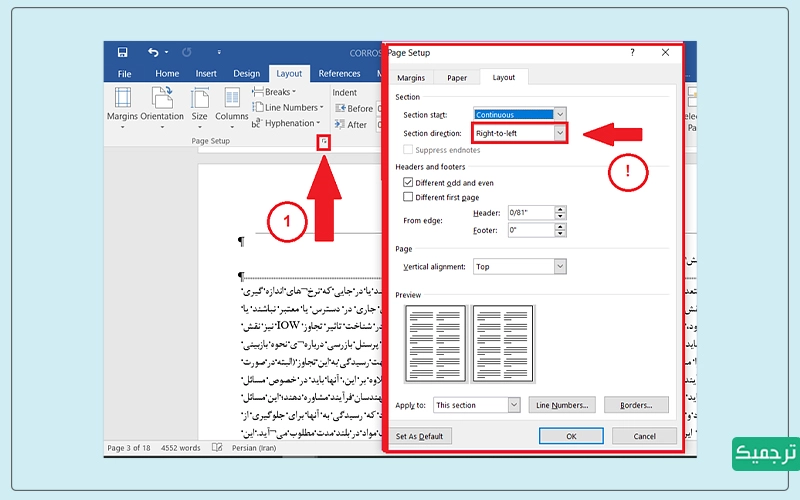
سخن پایانی
در این مقاله وبلاگ ترجمیک به معرفی تنظیمات مربوط به ستونبندی در نرمافزار ورد پرداختیم. همانگونه هم که خودتان میدانید، نرمافزار ورد امکانات فراوانی دارد. هر چه بیشتر با این امکانات آشنا باشید، کار برای شما سادهتر خواهد شد. بنابراین در هر حرفهای که مشغول به فعالیت هستید، بهتر است که با این نرم افزار آشنا شوید.
از ترجمه مقاله و ترجمه کتاب تا سایر انواع خدمات زبانی، همه را از سایت ترجمه ترجمیک بخواهید. همراه با ۲۵هزار مترجم، نویسنده و ویراستار بهترین کیفیت خدمات را در سریعترین زمان به شما ارائه میدهیم.